- Część 1. Co to jest aktualizacja szybkiego reagowania na zabezpieczenia Apple iOS
- Część 2. Jak uzyskać aktualizację zabezpieczeń iPhone'a
- Część 3. Jak zaktualizować wersję iPhone'a na iOS
- Część 4. Jak naprawić iPhone'a, którego nie można zaktualizować
- Część 5. Często zadawane pytania dotyczące aktualizacji zabezpieczeń iPhone'a
napraw iPhone / iPad / iPod z trybu DFU, trybu odzyskiwania, logo Apple, trybu słuchawek itp. do normalnego stanu bez utraty danych.
- Opróżnij kosz
- Usuń aplikację pocztową
- Wyczyść pamięć podręczną na komputerze Mac
- Uzyskaj więcej miejsca na Macu
- Spraw, by Chrome zużywał mniej pamięci RAM
- Gdzie jest Narzędzie dyskowe na komputerze Mac
- Sprawdź historię na komputerze Mac
- Control + Alt + Usuń na Macu
- Sprawdź pamięć na komputerze Mac
- Sprawdź historię na komputerze Mac
- Usuń aplikację na komputerze Mac
- Wyczyść pamięć podręczną Chrome na komputerze Mac
- Sprawdź pamięć na Macu
- Wyczyść pamięć podręczną przeglądarki na komputerze Mac
- Usuń ulubione na komputerze Mac
- Sprawdź pamięć RAM na komputerze Mac
- Usuń historię przeglądania na komputerze Mac
Aktualizacja zabezpieczeń iPhone'a [Informacje, które należy znać i jak z nich korzystać]
 Zaktualizowane przez Lisa Ou / 30 2023:09
Zaktualizowane przez Lisa Ou / 30 2023:09Cześć chłopaki! Słyszałem wiadomość o szybkich reakcjach bezpieczeństwa iPhone'a. Jestem użytkownikiem iPhone'a, więc jestem zainteresowany aktualizacją. Ponadto niektórzy z moich znajomych doświadczyli włamań na niektóre swoje konta internetowe. Jest to jeden z głównych powodów, dla których pojawia się mój zapał, gdy Apple wypuszcza tę aktualizację. Czy możesz mi pomóc uzyskać aktualizację odpowiedzi na pytania dotyczące bezpieczeństwa iPhone'a? Z góry dziękuję!
Apple od czasu do czasu publikuje aktualizacje, które dodają funkcje do iPhone'a, np. zabezpieczenia. Aktualizacje zabezpieczeń to jedne z najważniejszych wydań, które musisz mieć. Ma na celu zabezpieczenie Twoich danych osobowych i plików na Twoim iPhonie. Czy chcesz otrzymać aktualizację? Zobacz metody poniżej.
![Aktualizacja zabezpieczeń iPhone'a [Informacje, które należy znać i jak z nich korzystać]](https://www.fonelab.com/images/ios-system-recovery/iphone-security-update/iphone-security-update.jpg)

Lista przewodników
- Część 1. Co to jest aktualizacja szybkiego reagowania na zabezpieczenia Apple iOS
- Część 2. Jak uzyskać aktualizację zabezpieczeń iPhone'a
- Część 3. Jak zaktualizować wersję iPhone'a na iOS
- Część 4. Jak naprawić iPhone'a, którego nie można zaktualizować
- Część 5. Często zadawane pytania dotyczące aktualizacji zabezpieczeń iPhone'a
Część 1. Co to jest aktualizacja szybkiego reagowania na zabezpieczenia Apple iOS
Zaangażowanie Apple w bezpieczeństwo swoich urządzeń, takich jak iPhone, jest bardzo rygorystyczne. Właściwie, jeśli producent otrzyma błędy i luki w zabezpieczeniach, natychmiast utworzy łatki, aby je rozwiązać.
Zagłębmy się w główny temat. Co to jest aktualizacja Apple iOS Rapid Security Response? Jest to aktualizacja zawierająca ulepszenia bezpieczeństwa w aktualizacjach oprogramowania. Zawiera pewne funkcje dla przeglądarki Safari i innych krytycznych bibliotek systemowych. Co więcej, aktualizacja dostępna jest wyłącznie na najnowszej wersji iPhone'a, począwszy od wersji iOS 16.4.1.
Aby uzyskać więcej informacji, zalecamy przewinięcie poniższych sekcji.
FoneLab umożliwia naprawę iPhone'a / iPada / iPoda z trybu DFU, trybu odzyskiwania, logo Apple, trybu słuchawek itp. Do stanu normalnego bez utraty danych.
- Napraw wyłączone problemy z systemem iOS.
- Wyodrębnij dane z wyłączonych urządzeń iOS bez utraty danych.
- Jest bezpieczny i łatwy w użyciu.
Część 2. Jak uzyskać aktualizację zabezpieczeń iPhone'a
Aktualizacja to jedyny sposób na uzyskanie aktualizacji iPhone'a w ramach usługi Rapid Security Response. Ale jak przebiega proces? Metodą, którą powinieneś zastosować, jest pomoc w Ustawieniach iPhone'a. Jest to wbudowany sposób, w jaki iPhone może to zrobić zaktualizuj jego wersję na iOS. Zobacz jak poniżej.
Krok 1Przejdź do iPhone'a Ustawienia aplikacja. Następnie wybierz Ogólne przycisk na głównym interfejsie. Następnie zostaniesz przekierowany do nowego ekranu. Później wybierz Aktualizacja oprogramowania u góry.
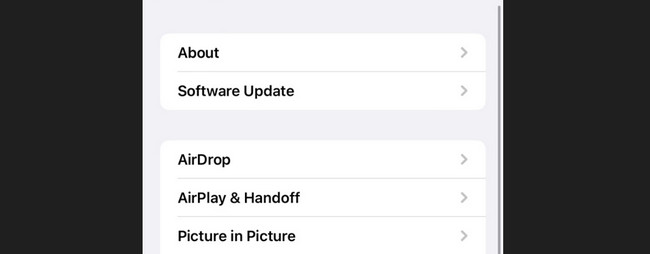
Krok 2Zobaczysz, czy na Twoim iPhonie są dostępne aktualizacje. Jeśli taki istnieje, dotknij go Pobierz i zainstaluj przycisk. Później otrzymasz najnowszą aktualizację zabezpieczeń na swoim iPhonie. Wystarczy poczekać, aż proces się zakończy.
Upewnij się, że Odpowiedzi dotyczące bezpieczeństwa i pliki systemowe funkcja jest włączona. Aby to zrobić, uruchom iPhone'a Ustawienia, Kliknij Ogólne i wybierz Aktualizacja oprogramowania przycisk. Stuknij w Aktualizacje automatyczne przycisk. Upewnij się, że przełączyłeś Odpowiedzi dotyczące bezpieczeństwa i pliki systemowe suwak, aby go włączyć.
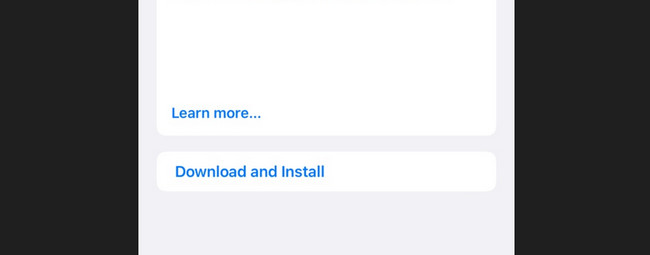
Część 3. Jak zaktualizować wersję iPhone'a na iOS
Oto dodatkowa wskazówka, jeśli chcesz zaktualizować wersję iPhone'a na iOS. Zobacz 3 metody, które dla Ciebie przygotowaliśmy. Pójść dalej.
Opcja 1. iTunes
Alternatywnie możesz zaktualizować wersję iPhone'a na iOS w iTunes. Wystarczy podłączyć iPhone'a do komputera Mac za pomocą kabla USB. Jednak iTunes jest dostępny tylko we wcześniejszych wersjach systemu macOS i komputerach PC. Jest ona niedostępna w najnowszych wersjach systemu macOS. Mają tylko te same procesy. Poniżej znajdziesz informację, jak iTunes może pobrać aktualizację zabezpieczeń Apple iPhone. Pójść dalej.
Otwórz iTunes program. Podłącz iPhone'a do komputera. Później kliknij iPhone ikona po lewej stronie. Informacje o nim zostaną wyświetlone na ekranie. Wybierz Podsumowanie w sekcji Ustawienia. Kliknij Sprawdź aktualizacje przycisk. Jeśli dostępna jest aktualizacja dla Twojego iPhone'a, kliknij przycisk Pobierz i zainstaluj przycisk. Następnie wprowadź potrzebne wymagania.
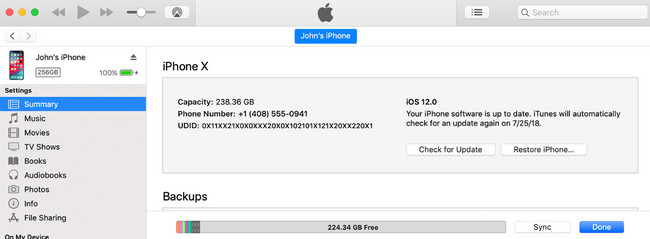
Opcja 2. Wyszukiwarka
Jeśli nie masz iTunes na komputerze Mac, Finder jest wiodącą alternatywą. Mają tylko ten sam proces, ale różne przyciski. Zobacz jak poniżej.
Podłącz iPhone'a do Maca. Następnie uruchom Finder narzędzie i wybierz iPhone ikona po lewej stronie. Wybierz Ogólne pod nazwą iPhone'a. Później kliknij Sprawdź aktualizacje Przycisk na Tworzenie Sekcja. Jeśli dostępna jest aktualizacja, kliknij przycisk Pobierz i aktualizacja przycisk, aby rozpocząć pobieranie. Następnie postępuj zgodnie z instrukcjami wyświetlanymi na ekranie.
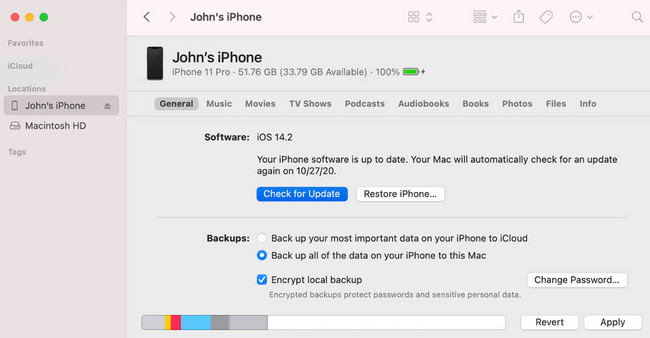
Opcja 3. Użyj odzyskiwania systemu FoneLab iOS
Oprócz wbudowanych sposobów możesz użyć narzędzia innej firmy zaktualizuj wersję swojego iPhone'a na iOS. Możesz użyć Odzyskiwanie systemu FoneLab iOS. Może nie tylko zaktualizować iPhone'a, ale może także obniżyć go do żądanej wersji iOS! To narzędzie może również naprawić wiele usterek iPhone'a. Zobacz, jak działa to narzędzie, aby zaktualizować wersję iOS na swoim iPhonie. Pójść dalej.
FoneLab umożliwia naprawę iPhone'a / iPada / iPoda z trybu DFU, trybu odzyskiwania, logo Apple, trybu słuchawek itp. Do stanu normalnego bez utraty danych.
- Napraw wyłączone problemy z systemem iOS.
- Wyodrębnij dane z wyłączonych urządzeń iOS bez utraty danych.
- Jest bezpieczny i łatwy w użyciu.
Krok 1Pobierz narzędzie zaznaczając Darmowe pobieranie. Skonfiguruj go później, a komputer uruchomi go automatycznie.
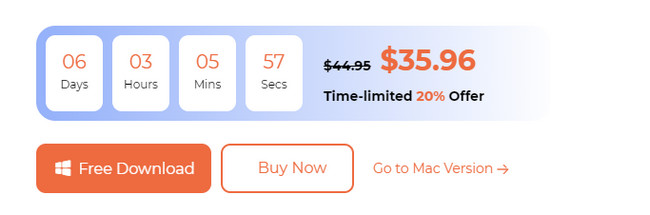
Krok 2Zobaczysz problemy, które obsługuje narzędzie. Kliknij Start przycisk.
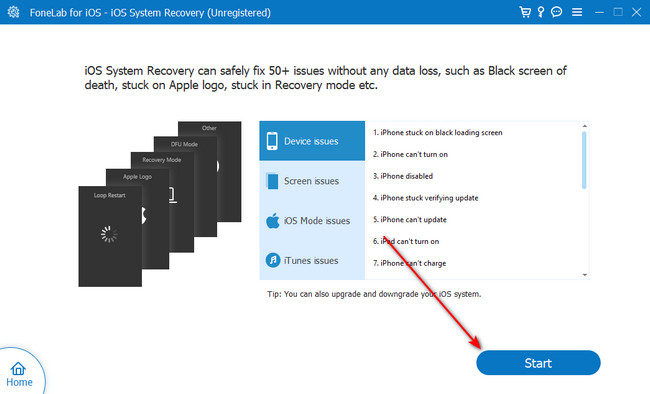
Krok 3Wybierz przycisk Tryb standardowy lub Tryb zaawansowany. Przeczytaj ich proces dotyczący danych Twojego iPhone'a pod ich nazwami. Później postępuj zgodnie z instrukcjami przełączania iPhone'a w tryb odzyskiwania, podłączając go do kabla USB.
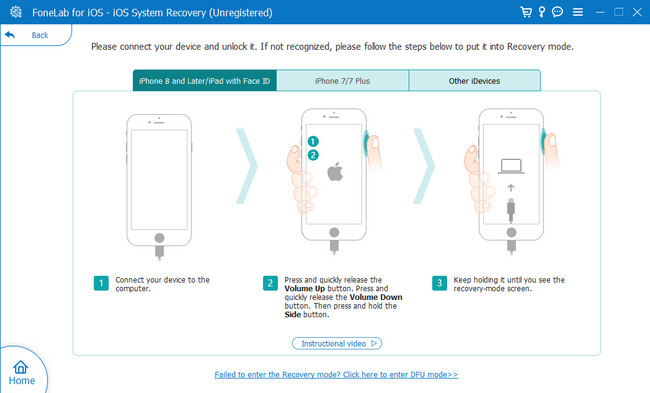
Krok 4W następnym interfejsie wybierz żądaną wersję systemu iOS Zaktualizuj do wersji Sekcja. Później kliknij Naprawa przycisk, aby rozpocząć aktualizację wersji systemu iOS.
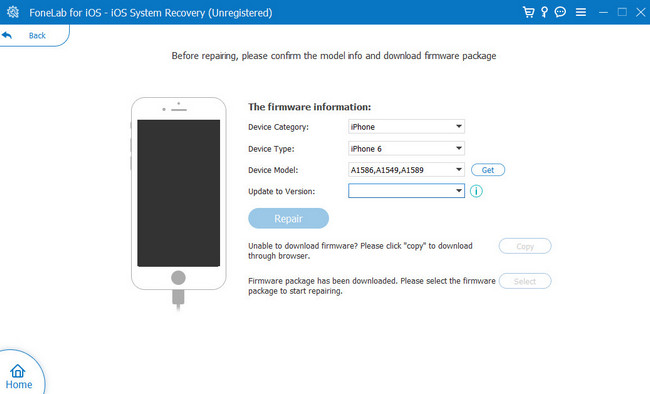
FoneLab umożliwia naprawę iPhone'a / iPada / iPoda z trybu DFU, trybu odzyskiwania, logo Apple, trybu słuchawek itp. Do stanu normalnego bez utraty danych.
- Napraw wyłączone problemy z systemem iOS.
- Wyodrębnij dane z wyłączonych urządzeń iOS bez utraty danych.
- Jest bezpieczny i łatwy w użyciu.
Część 4. Jak naprawić iPhone'a, którego nie można zaktualizować
Ponowne uruchomienie iPhone'a jest jak pierwsza pomoc dla każdego urządzenia, np. iPhone'a, gdy ma problemy. Obejmuje to problemy z oprogramowaniem. Korzystając z tej techniki, z pewnością możesz naprawić, gdy Twój iPhone nie może się zaktualizować. Zobacz jak to zrobić uruchom ponownie swój iPhone aby rozwiązać poniższe problemy.
Modele iPhone X, 11–13 lub nowsze — naciśnij i przytrzymaj objętość or Bok przycisk. Poczekaj, aż pojawi się suwak. Przeciągnij go w lewo. iPhone zostanie wyłączony po 30 sekundach. Włącz iPhone'a. Wystarczy nacisnąć i przytrzymać Bok przycisk. Poczekaj, aż wyświetli się ikona logo Apple.
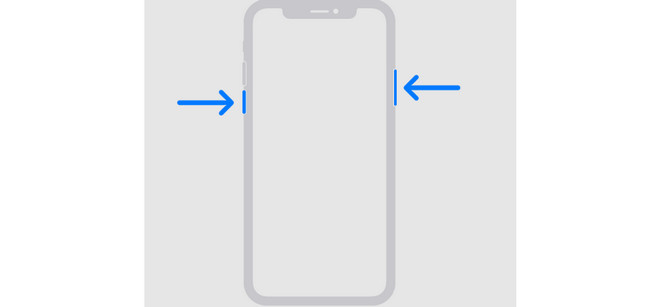
iPhone 6 do 8 lub SE (2. lub 3. generacji) — Naciśnij i przytrzymaj Bok przycisk. Poczekaj, aż pojawi się suwak. Przeciągnij go w lewo. iPhone zostanie wyłączony po 30 sekundach. Włącz iPhone'a. Wystarczy nacisnąć i przytrzymać Bok przycisk. Poczekaj, aż wyświetli się ikona logo Apple.
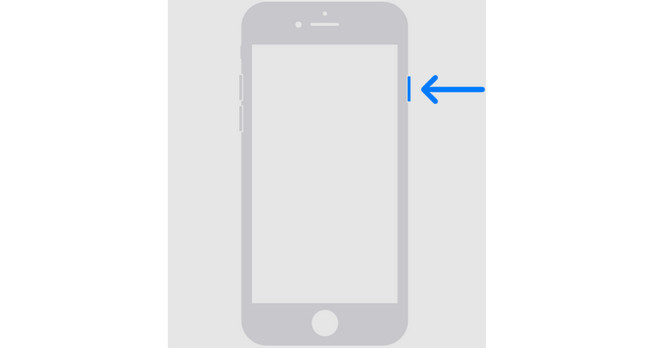
iPhone SE (1. generacji), 5 lub starszy — Naciśnij i przytrzymaj Topy przycisk. Poczekaj, aż pojawi się suwak. Przeciągnij go w lewo. iPhone zostanie wyłączony po 30 sekundach. Włącz iPhone'a. Wystarczy nacisnąć i przytrzymać Topy przycisk. Poczekaj, aż wyświetli się ikona logo Apple.

Część 5. Często zadawane pytania dotyczące aktualizacji zabezpieczeń iPhone'a
1. Czy Twój iPhone jest bezpieczny bez aktualizacji zabezpieczeń?
Tak. Twój iPhone jest nadal bezpieczny, jeśli nie otrzymałeś aktualizacji zabezpieczeń. Korzystanie z iPhone'a, cokolwiek chcesz, będzie wystarczająco bezpieczne. Jednak stracisz szansę na posiadanie aktualizacji zabezpieczeń swojej wersji iOS, które jeszcze bardziej zabezpieczą Twoje pliki. Obejmuje to również Twoje dane osobowe zapisane na Twoim iPhonie.
2. Jak zatrzymać automatyczną aktualizację iPhone'ów?
Najpierw musisz przejść do iPhone'a Ustawienia aplikacja. Następnie dotknij Ogólne przycisk na głównym interfejsie telefonu. Przesuń w dół i wybierz Aktualizacja oprogramowania na opcjach. Później wybierz Aktualizacje automatyczne przycisk, aby wyświetlić więcej opcji. Upewnij się, że przełączyłeś suwak po lewej stronie, aby wyłączyć tę funkcję.
Aktualizacje zabezpieczeń iOS to jedna z niezbędnych funkcji Twojego iPhone'a. Czy już je zdobyłeś dzięki temu postowi? To wspaniale! Post zawiera również rozwiązania, jeśli Twój iPhone nie może się zaktualizować. Zawiera najbardziej niezawodne narzędzie, Odzyskiwanie systemu FoneLab iOS. Czy masz więcej pytań dotyczących problemu? Zostaw je w sekcji komentarzy poniżej. Dziękuję!
FoneLab umożliwia naprawę iPhone'a / iPada / iPoda z trybu DFU, trybu odzyskiwania, logo Apple, trybu słuchawek itp. Do stanu normalnego bez utraty danych.
- Napraw wyłączone problemy z systemem iOS.
- Wyodrębnij dane z wyłączonych urządzeń iOS bez utraty danych.
- Jest bezpieczny i łatwy w użyciu.

